Tutorial: Konfigurieren von iPass SmartConnect für die automatische Benutzerbereitstellung
In diesem Tutorial werden die Schritte erläutert, die in iPass SmartConnect und Microsoft Entra ID ausgeführt werden müssen, um Microsoft Entra ID für die automatische Bereitstellung und Aufhebung der Bereitstellung von Benutzer*innen und/oder Gruppen in iPass SmartConnect zu konfigurieren.
Hinweis
In diesem Tutorial wird ein Connector beschrieben, der auf dem Bereitstellungsdienst für Benutzer*innen für Microsoft Entra-Benutzer*innen basiert. Wichtige Details zum Zweck und zur Funktionsweise dieses Diensts sowie häufig gestellte Fragen finden Sie unter Automatisieren der Bereitstellung und Bereitstellungsaufhebung von Benutzer*innen für SaaS-Anwendungen mit Microsoft Entra ID.
Voraussetzungen
Das diesem Tutorial zu Grunde liegende Szenario setzt voraus, dass Sie bereits über die folgenden Voraussetzungen verfügen:
- Ein Microsoft Entra-Mandant.
- Einen iPass SmartConnect-Mandanten
- Ein Benutzerkonto in iPass SmartConnect mit Administratorberechtigungen.
Hinweis
Diese Integration kann auch über die Microsoft Entra US Government-Cloud-Umgebung verwendet werden. Sie finden diese Anwendung im Microsoft Entra-Anwendungskatalog für die US Government-Cloud. Sie können sie auf die gleiche Weise wie in der öffentlichen Cloud konfigurieren.
Zuweisen von Benutzern zu iPass SmartConnect
Microsoft Entra ID ermittelt anhand von Zuweisungen, welche Benutzer*innen Zugriff auf ausgewählte Apps erhalten sollen. Im Kontext der automatischen Bereitstellung von Benutzer*innen werden nur die Benutzer*innen und/oder Gruppen synchronisiert, die einer Anwendung in Microsoft Entra ID zugewiesen wurden.
Vor dem Konfigurieren und Aktivieren der automatischen Benutzerbereitstellung müssen Sie entscheiden, welche Benutzer*innen und/oder Gruppen in Microsoft Entra ID Zugriff auf iPass SmartConnect benötigen. Anschließend können Sie iPass SmartConnect diese Benutzer und/oder Gruppen gemäß den folgenden Anweisungen zuweisen:
Wichtige Tipps zum Zuweisen von Benutzern zu iPass SmartConnect
Es wird empfohlen, iPass SmartConnect eine*n einzelne*n Microsoft Entra-Benutzer*in zuzuweisen, um die Konfiguration der automatischen Benutzerbereitstellung zu testen. Später können weitere Benutzer und/oder Gruppen zugewiesen werden.
Beim Zuweisen eines Benutzers zu iPass SmartConnect müssen Sie eine gültige anwendungsspezifische Rolle (sofern verfügbar) im Dialogfeld für die Zuweisung auswählen. Benutzer mit der Rolle Standardzugriff werden von der Bereitstellung ausgeschlossen.
Einrichten von iPass SmartConnect für die Bereitstellung
Vor dem Konfigurieren von iPass SmartConnect für die automatische Benutzerbereitstellung mit Microsoft Entra ID müssen Sie Konfigurationsinformationen aus der iPass SmartConnect-Verwaltungskonsole abrufen:
- Um das Bearertoken abzurufen, das für die Authentifizierung beim iPass SmartConnect-SCIM-Endpunkt erforderlich ist, verwenden Sie Ihre erstmalige Einrichtung von iPass SmartConnect als Referenz, da dieser Wert nur dann bereitgestellt wird.
- Wenn Sie nicht über das Bearertoken verfügen, wenden Sie sich an das Supportteam von iPass SmartConnect, um ein neues Bearertoken zu erhalten.
Hinzufügen von iPass SmartConnect aus dem Katalog
Um iPass SmartConnect für die automatische Benutzerbereitstellung mit Microsoft Entra ID konfigurieren zu können, müssen Sie Ihrer Liste der verwalteten SaaS-Anwendungen iPass SmartConnect aus dem Microsoft Entra-Anwendungskatalog hinzufügen.
Führen Sie die folgenden Schritte aus, um iPass SmartConnect aus dem Microsoft Entra-Anwendungskatalog hinzuzufügen:
- Melden Sie sich beim Microsoft Entra Admin Center mindestens als Cloudanwendungsadministrator an.
- Navigieren Sie zu Identität>Anwendungen>Unternehmensanwendungen>Neue Anwendung.
- Geben Sie im Abschnitt Aus Katalog hinzufügen den Suchbegriff iPass SmartConnect in das Suchfeld ein, und wählen Sie iPass SmartConnect im Suchfeld aus.
- Wählen Sie im Ergebnisbereich iPass SmartConnect aus, und fügen Sie dann die App hinzu. Warten Sie einige Sekunden, während die App Ihrem Mandanten hinzugefügt wird.
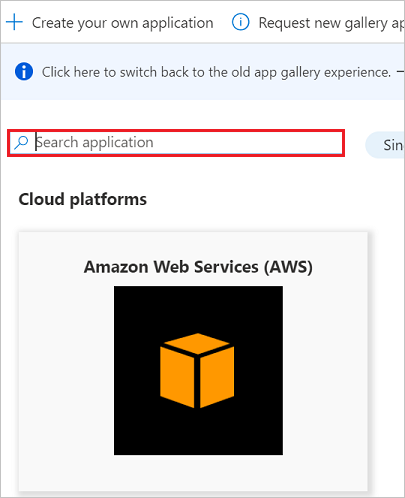
Konfigurieren der automatischen Benutzerbereitstellung in iPass SmartConnect
In diesem Abschnitt werden die Schritte zum Konfigurieren des Microsoft Entra-Bereitstellungsdiensts zum Erstellen, Aktualisieren und Deaktivieren von Benutzer*innen und/oder Gruppen in iPass SmartConnect auf der Grundlage von Benutzer- bzw. Gruppenzuweisungen in Microsoft Entra ID erläutert.
Tipp
Sie können auch das SAML-basierte einmalige Anmelden für iPass SmartConnect aktivieren. Folgen Sie dazu den Anweisungen im SSO-Tutorial zu iPass SmartConnect. Einmaliges Anmelden kann unabhängig von der automatischen Benutzerbereitstellung konfiguriert werden, obwohl diese beiden Features einander ergänzen.
Gehen Sie wie folgt vor, um die automatische Benutzerbereitstellung für iPass SmartConnect in Microsoft Entra ID zu konfigurieren:
Melden Sie sich beim Microsoft Entra Admin Center mindestens als Cloudanwendungsadministrator an.
Navigieren Sie zu Identität>Anwendungen>Unternehmensanwendungen.

Wählen Sie in der Anwendungsliste iPass SmartConnect aus.
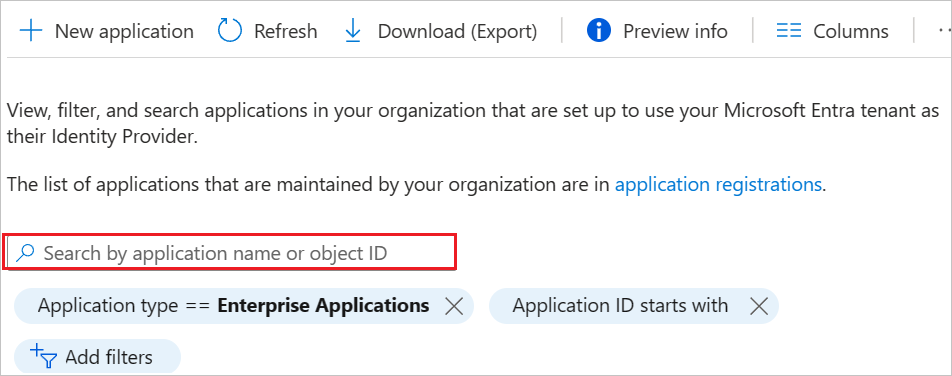
Wählen Sie die Registerkarte Bereitstellung.
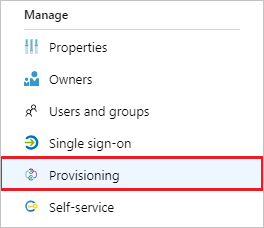
Legen Sie den Bereitstellungsmodus auf Automatisch fest.

Geben Sie im Abschnitt Administratoranmeldeinformationen im Feld Mandanten-URL die Zeichenfolge
https://openmobile.ipass.com/moservices/scim/v1ein. Geben Sie das zuvor abgerufene Bearertoken in Geheimes Token ein. Klicken Sie auf Verbindung testen, um sicherzustellen, dass Microsoft Entra ID eine Verbindung mit iPass SmartConnect herstellen kann. Stellen Sie sicher, dass Ihr iPass SmartConnect-Konto über Administratorberechtigungen verfügt, und versuchen Sie es noch einmal, falls beim Verbindungsaufbau ein Fehler auftritt.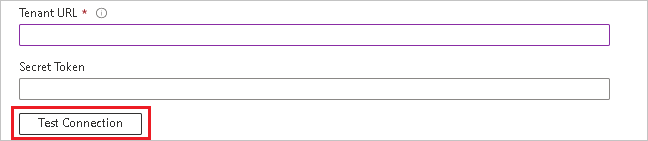
Geben Sie im Feld Benachrichtigungs-E-Mail die E-Mail-Adresse einer Person oder einer Gruppe ein, die Benachrichtigungen zu Bereitstellungsfehlern erhalten soll, und aktivieren Sie das Kontrollkästchen Bei Fehler E-Mail-Benachrichtigung senden.

Klicken Sie auf Speichern.
Wählen Sie im Bereich Zuordnungen die Option Microsoft Entra-Benutzer mit iPass SmartConnect synchronisieren aus.
Überprüfen Sie im Abschnitt Attributzuordnungen die Benutzerattribute, die von Microsoft Entra ID mit iPass SmartConnect synchronisiert werden. Beachten Sie, dass die als übereinstimmende Eigenschaften ausgewählten Attribute für den Abgleich der Benutzerkonten in iPass SmartConnect für Updatevorgänge verwendet werden. Wählen Sie die Schaltfläche Speichern, um alle Änderungen zu übernehmen.
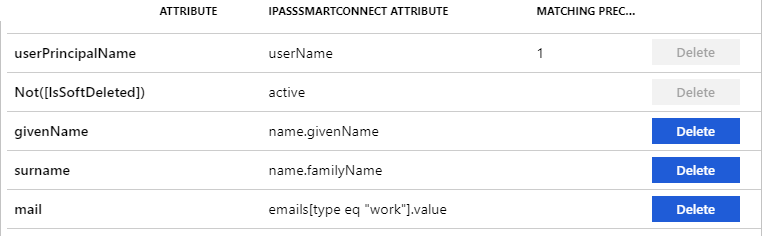
Wenn Sie Bereichsfilter konfigurieren möchten, lesen Sie die Anweisungen unter Attributbasierte Anwendungsbereitstellung mit Bereichsfiltern.
Um den Microsoft Entra-Bereitstellungsdienst für iPass SmartConnect Connect zu aktivieren, ändern Sie im Abschnitt Einstellungen den Bereitstellungsstatus in Ein.

Legen Sie die Benutzer und/oder Gruppen fest, die in iPass SmartConnect bereitgestellt werden sollen. Wählen Sie dazu im Abschnitt Einstellungen unter Bereich die gewünschten Werte aus.

Wenn Sie fertig sind, klicken Sie auf Speichern.

Dadurch wird die Erstsynchronisierung aller Benutzer und/oder Gruppen gestartet, die im Abschnitt Einstellungen unter Bereich definiert sind. Die Erstsynchronisierung dauert länger als nachfolgende Synchronisierungen, die ungefähr alle 40 Minuten erfolgen, solange der Microsoft Entra-Bereitstellungsdienst ausgeführt wird. Im Abschnitt Synchronisierungsdetails können Sie den Fortschritt überwachen und Links zum Bereitstellungsaktivitätsbericht aufrufen, in dem alle Aktionen aufgeführt sind, die vom Microsoft Entra-Bereitstellungsdienst in iPass SmartConnect ausgeführt werden.
Weitere Informationen zum Lesen der Microsoft Entra-Bereitstellungsprotokolle finden Sie unter Meldung zur automatischen Bereitstellung von Konten für Benutzer*innen.
Connector-Einschränkungen
- iPass SmartConnect akzeptiert nur Benutzernamen, deren Domänen in der iPass SmartConnect-Verwaltungskonsole registriert sind.
Zusätzliche Ressourcen
- Verwalten der Benutzerkontobereitstellung für Unternehmens-Apps
- Was ist Anwendungszugriff und einmaliges Anmelden mit Microsoft Entra ID?